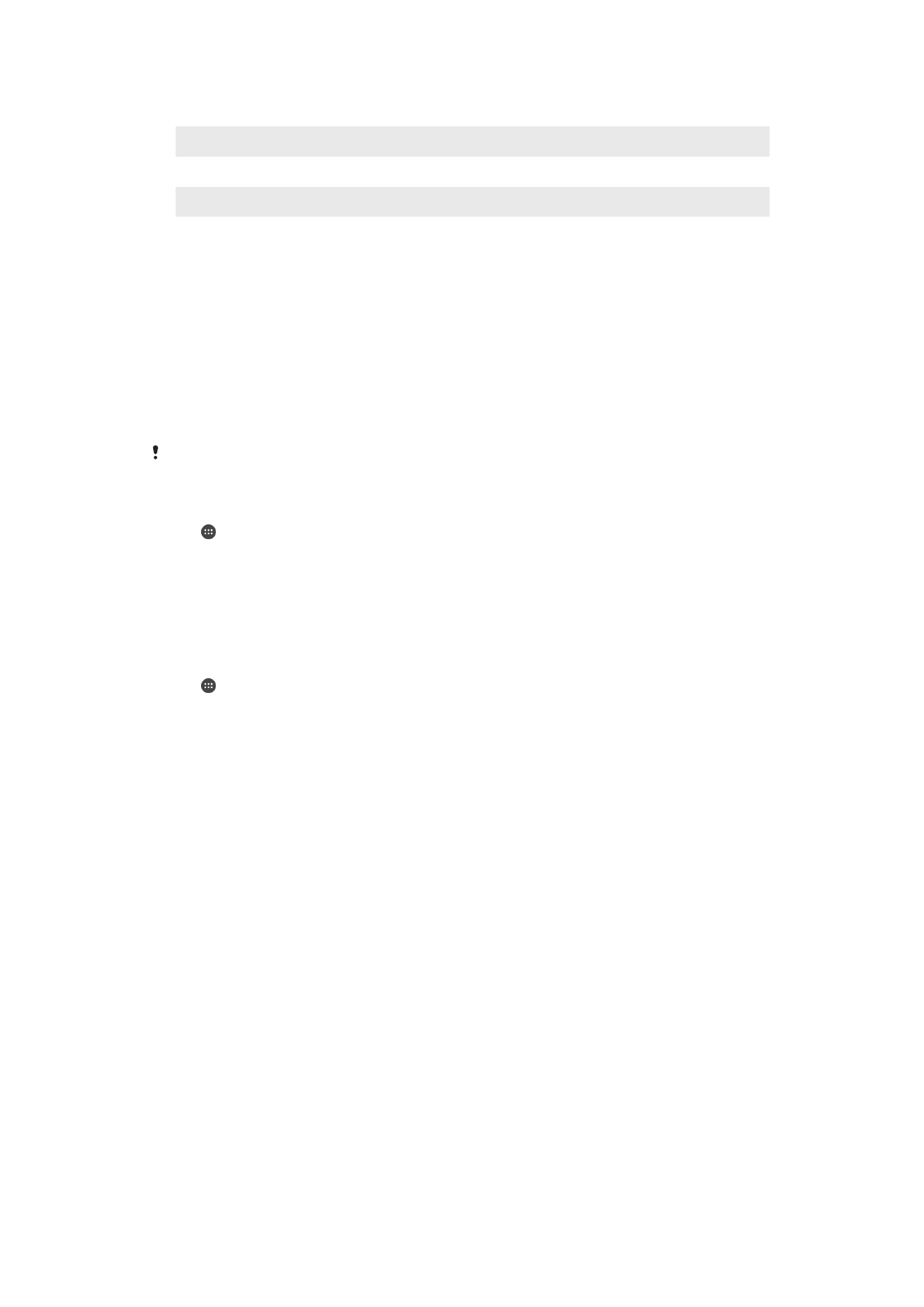
แบตเตอรี่และการจัดการพลังงาน
อุปกรณ์ของคุณมีแบตเตอรี่อยู่ในตัวเครื่อง ลองติดตามการใช้แบตเตอรี่จากแอปและคุณสมบัติต่างๆ เพื่อให้ใช้งาน
อุปกรณ์ให้ได้มากที่สุด คุณสมบัติประหยัดพลังงานในเบื้องหลังจะเปิดไว้โดยค่าเริ่มต้นเพื่อช่วยประหยัดการสิ้นเปลือง
แบตเตอรี่ และยังมีโหมดประหยัดพลังงานเพิ่มเติมที่ช่วยลดการสิ้นเปลืองแบตเตอรี่ได้มากขึ้นอีก หากจําเป็น
คุณสมบัติประหยัดพลังงานจะลดความสําคัญของฟังก์ชันบางอย่างที่ไม่จําเป็นในอุปกรณ์ เช่น การแสดงภาพที่ดีกว่า
เดิม กิจกรรมของเครือข่าย เช่น บริการระบุตําแหน่งที่ตั้ง การซิงค์แอป และการสแกน Wi-Fi เบื้องหลัง หากไม่
ต้องการให้กระทบการใช้งานของแอปพลิเคชัน คุณสามารถยกเว้นแอปพลิเคชันนั้นได้ในเมนูการเพิ่มประสิทธิภาพ
แบตเตอรี่ การทําเช่นนี้จะไม่กระทบการโทรและ SMS
การอัปเดตระบบอาจเปลี่ยนโหมดประหยัดพลังงานที่ใข้ได้ในอุปกรณ์ของคุณ
วิธีดูการสิ้นเปลืองแบตเตอรี่ ระยะเวลาโดยประมาณ และเคล็ดลับในการประหยัดพลังงาน
1
แตะ จาก
หน้าจอหลัก
2
ค้นหาแล้วแตะ
ตั้งค่า > แบตเตอรี่ ภาพรวมจะปรากฏขึ้นเพื่อแสดงเปอร์เซ็นต์การใช้แบตเตอรี่และเวลาที่
สามารถใช้แบตเตอรี่ได้โดยประมาณ
3
แตะ
แสดงการใช้งานแบตเตอรี่ เพื่อดูรายการคุณสมบัติและบริการที่ใช้แบตเตอรี่ตั้งแต่รอบการชาร์จล่าสุด
แตะรายการเพื่อดูข้อมูลวิธีลดการสิ้นเปลืองแบตเตอรี่
วิธีดูการใช้แบตเตอรี่จากการใช้แอปพลิเคชัน
1
แตะ จาก
หน้าจอหลัก
2
ค้นหาแล้วแตะ
ตั้งค่า > แอปพลิเคชัน
3
เลือกแอปพลิเคชันและดูปริมาณแบตเตอรี่ที่แอปใช้ในส่วน
การใช้แบตเตอรี่
เคล็ดลับทั่วไปในการใช้งานเพื่อปรับปรุงประสิทธิภาพแบตเตอรี่
เคล็ดลับต่อไปนี้จะช่วยให้คุณเพิ่มประสิทธิภาพแบตเตอรี่ได้
•
ลดระดับความสว่างของหน้าจอ โปรดดู
การตั้งค่าหน้าจอในหน้า63
•
ปิด Bluetooth®, Wi-Fi และบริการระบุตําแหน่งที่ตั้งเมื่อไม่ต้องการใช้คุณสมบัติเหล่านี้
•
ปิดอุปกรณ์หรือเปิดโหมดเครื่องบิน หากอยู่ในบริเวณที่ไม่มีสัญญาณหรือสัญญาณอ่อน มิฉะนั้นอุปกรณ์จะ
สแกนหาเครือข่ายที่พร้อมใช้งานซํ้าๆ ซึ่งทําให้สิ้นเปลืองแบตเตอรี่
•
ใช้เครือข่าย Wi-Fi แทนการโรมมิ่งเมื่อใช้งานในต่างประเทศ การโรมมิ่งเป็นการสแกนหาเครือข่ายในพื้นที่
และทําให้เปลืองแบตเตอรี่มากขึ้นเนื่องจากอุปกรณ์จะต้องรับส่งข้อมูลโดยใช้กําลังไฟที่มากขึ้น โปรดดู
Wi-Fi
ในหน้า 52
•
เปลี่ยนการตั้งค่าการซิงค์อีเมล ปฏิทิน และรายชื่อ โปรดดู
การซิงโครไนซ์กับบัญชีออนไลน์ในหน้า59
•
ตรวจหาแอปพลิเคชันที่ใช้แบตเตอรี่สูงและพิจารณาใช้เคล็ดลับในการประหยัดพลังงานของเครื่องเมื่อใช้แอป
พลิเคชันเหล่านี้
•
เปลี่ยนระดับการแจ้งเตือนสําหรับแอป โปรดดู
การแจ้งเตือนในหน้า34
•
ปิดสิทธิ์การแชร์ตําแหน่งที่ตั้งสําหรับแอปพลิเคชัน โปรดดู
การตั้งค่าแอพพลิเคชั่นในหน้า65
•
ถอนการติดตั้งแอปพลิเคชันที่ไม่ใช้งาน โปรดดู
หน้าจอแอปพลิเคชันในหน้า29
•
ใช้อุปกรณ์แฮนด์ฟรีของแท้จาก Sony เพื่อฟังเพลง อุปกรณ์แฮนด์ฟรีใช้แบตเตอรี่น้อยกว่าลําโพงของเครื่อง
•
รีสตาร์ทเครื่องเป็นระยะ
41
นี่คือเวอร์ชันอินเทอร์เน็ตของเอกสารนี้ © พิมพ์เพื่อใช้เป็นการส่วนตัวเท่านั้น
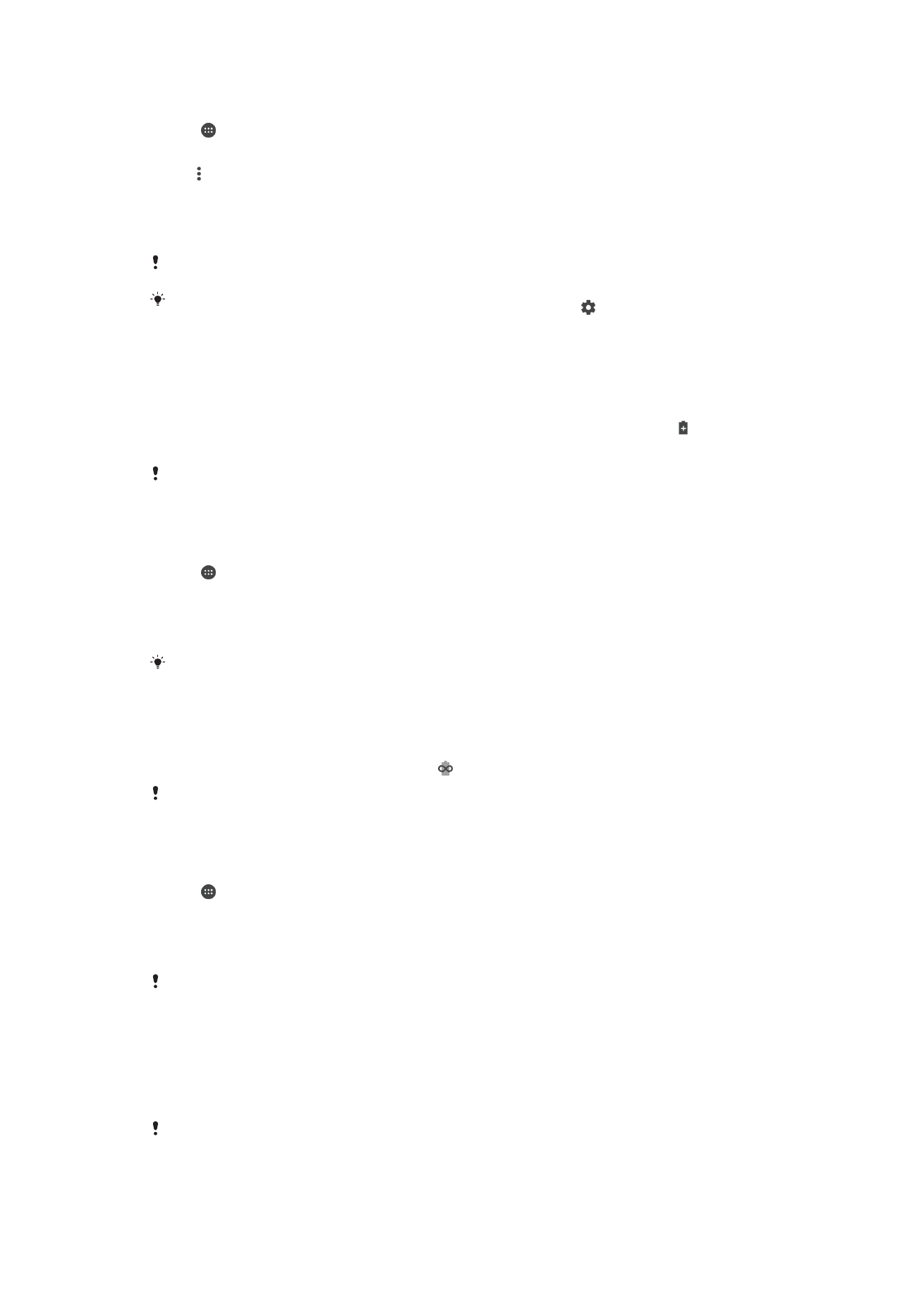
วิธีใส่ข้อยกเว้นในคุณสมบัติประหยัดพลังงานสําหรับแอป
1
แตะ จาก
หน้าจอหลัก
2
ค้นหาแล้วแตะ
ตั้งค่า > แบตเตอรี่
3
แตะ แล้วเลือก
การเพิ่มประสิทธิภาพแบตเตอรี คุณจะเห็นรายการแอปพลิเคชันที่ไม่ได้เพิ่มประสิทธิภาพ
4
หากต้องการเพิ่มหรือลบแอปพลิเคชันออกจากรายการนี้ ให้แตะ
แอป แล้วเลือกแอปพลิเคชันจากรายการ
เพื่อแก้ไขการตั้งค่าให้เหมาะสมที่สุด
5
รายการแอปพลิเคชันที่ไม่ได้เพิ่มประสิทธิภาพจะอัปเดตตามการตั้งค่าที่เลือกไว้
คุณจะไม่สามารถยกเว้นการเพิ่มประสิทธิภาพแอปพลิเคชันในโหมด Ultra STAMINA ได้
และยังกําหนดค่า การเพิ่มประสิทธิภาพแบตเตอรี ได้จาก ตั้งค่า > แอปพลิเคชัน > > การเข้าถึงแบบพิเศษ
โหมด STAMINA
อุปกรณ์จะจํากัดหรือปิดใช้คุณสมบัติต่างกันไปตามระดับ STAMINA เพื่อลดการสิ้นเปลืองแบตเตอรี่ ซึ่งรวมไปถึง
ประสิทธิภาพในการแสดงผล ภาพเคลื่อนไหว และความสว่างของหน้าจอ การเพิ่มประสิทธิภาพรูปภาพ การซิงค์ข้อ
มูลแอปที่เล่นอยู่เบื้องหลัง การสั่น (ยกเว้นในกรณีมีสายเข้า) การสตรีมและ GPS (ขณะปิดหน้าจอ) จะแสดงใน
แถบสถานะ
หากใช้อุปกรณ์ที่มีผู้ใช้หลายคน คุณอาจต้องเข้าสู่ระบบในฐานะเจ้าของซึ่งก็คือผู้ใช้หลัก เพื่อเปิดหรือปิดการใช้งานโหมด
STAMINA
วิธีเปิดหรือปิดใช้โหมด STAMINA
1
แตะ จาก
หน้าจอหลัก
2
ค้นหาแล้วแตะ
ตั้งค่า > แบตเตอรี่
3
แตะ
โหมด STAMINA แล้วแตะแถบเลื่อนเพื่อเปิดหรือปิดฟังก์ชัน หลังจากเปิดโหมด STAMINA แล้ว คุณ
สามารถเลือกตัวเลือกได้เพิ่มเติม เช่น ปรับเปอร์เซ็นต์การเริ่มใช้งานอัตโนมัติตามต้องการ
และยกเว้นการเพิ่มประสิทธิภาพแอปพลิเคชันในโหมด STAMINA จากเมนูการเพิ่มประสิทธิภาพแบตเตอรี่
โหมด Ultra STAMINA
แบตเตอรี่ใช้งานได้ยาวนานขึ้นอีก แต่แอปที่ใช้ได้มีจํากัดและระบบปิดอินเทอร์เน็ตมือถือและ Wi-Fi แล้ว ยังโทรและ
รับส่ง SMS ได้ตามปกติ หน้าจอหลักเปลี่ยนไปและ แสดงในแถบสถานะ
หากใช้อุปกรณ์ที่มีผู้ใช้หลายคน คุณอาจต้องเข้าสู่ระบบในฐานะเจ้าของซึ่งก็คือผู้ใช้หลัก เพื่อเปิดหรือปิดการใช้งานโหมด
STAMINA
วิธีเปิดใช้งานโหมด Ultra STAMINA
1
แตะ จาก
หน้าจอหลัก
2
ค้นหาแล้วแตะ
ตั้งค่า > แบตเตอรี่
3
แตะ
โหมด Ultra STAMINA จากนั้นแตะ เปิดใช้งาน
4
ยืนยันเพื่อเปิดใช้งาน
คุณจะไม่สามารถยกเว้นการเพิ่มประสิทธิภาพแอปพลิเคชันในโหมด Ultra STAMINA ได้
วิธีปิดโหมด Ultra STAMINA
1
ลากแถบสถานะลงเพื่อเข้าไปยังแผงการแจ้งเตือน
2
แตะ
ปิดใช้งานโหมด Ultra STAMINA
3
แตะ
ตกลง
การปิดโหมด Ultra STAMINA จะเป็นการรีสตาร์ทเครื่อง
42
นี่คือเวอร์ชันอินเทอร์เน็ตของเอกสารนี้ © พิมพ์เพื่อใช้เป็นการส่วนตัวเท่านั้น